QuickTime Player er standard mediespiller på Mac. Gjennom årene har den blitt oppdatert med funksjoner som øker brukeropplevelsen. Men fortsatt er det et pågående problem der QuickTime kan ikke spille av åpne MP4-filer. Selv om formatet er videostandarden og støttes universelt, har det en tendens til å ikke spilles av på mediespilleren. Heldigvis er det her du kan finne løsningene for å løse problemet umiddelbart.
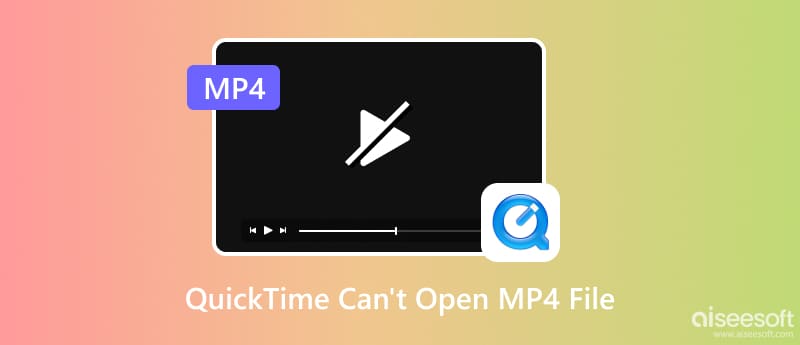
Du har kanskje trodd at QuickTime ikke kan åpne MP4-filer fordi det ikke støttes. Men det kan være andre årsaker som ikke lar deg spille av en video på medieavspillingen. For å sjekke hva som kan være årsaken, prøv disse effektive metodene.
Det første du må gjøre når du ikke kan åpne MP4 med QuickTime, er å gi enheten en enkel omstart. For det meste kan den oppleve overveldende mengder informasjon, som forårsaker en feil under avspillingen.
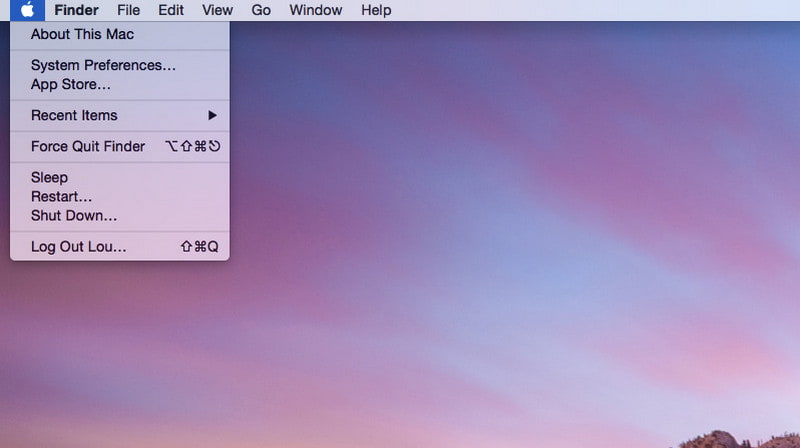
En annen metode for å gjøre dette er å oppdatere mediespilleren. En utdatert app er grunnen til at QuickTime ikke kan åpne en MP4-fil til tross for at den støttes. Du kan gjøre det manuelt hvis alternativet for automatisk oppdatering ikke er aktivert for å få den nye programvareoppdateringen.
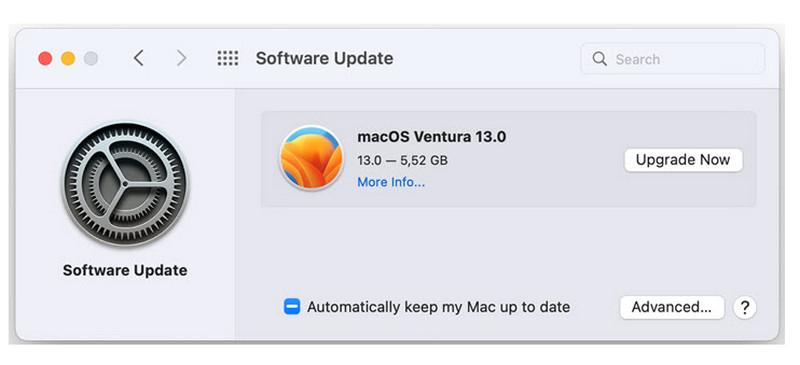
Siden macOS 10.13-oppdateringen er det flere kodeker som ikke støttes av Mac. MP4 er fortsatt et støttet format for mediespilleren, men den kan bare spille av filer med H.264, MPEG-4 og H.265/HEVC kodeker. Videre er lydkodekene sjelden støttet på plattformen. I stedet kan du endre kodekene til MP4-filen som QuickTime-spilleren ikke vil åpne. Her kan du prøve en online omformer.
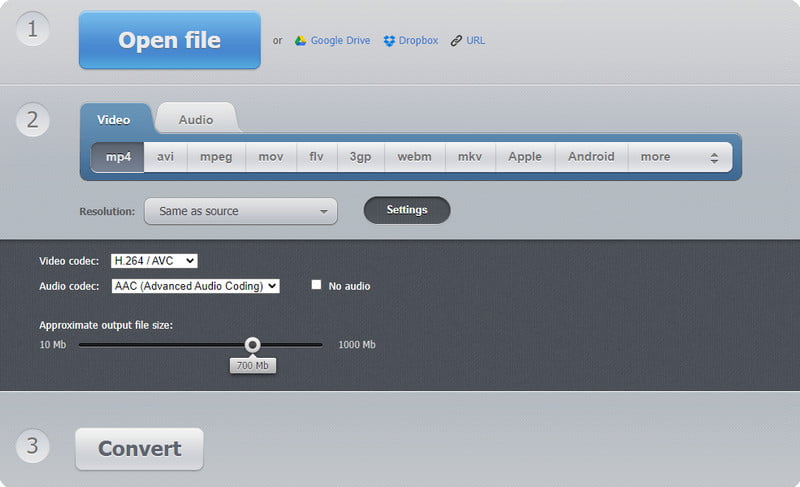
Hvis QuickTime ikke svarer for øyeblikket, prøv Aiseesoft Blu-ray-spiller for å spille MP4-filer uten problemer. Det er et populært verktøy som er tilgjengelig på tvers av plattformer, inkludert Mac og Windows, og støtter mer enn hundrevis av video- og lydformater. Selv om det ser ut til å være enkelt, tilbyr det rikelig støtte for ulike kodeker. Dessuten, sammenlignet med andre spillere som har bred støtte for videoformater/kodeker, har Aiseesoft Blu-ray-spiller en tendens til å bruke mindre CPU. I tillegg kan du laste ned verktøyet for å prøve funksjonene uten å betale. Dra nytte av denne AI-mediespilleren for avspilling av høy kvalitet.

Nedlastinger
100 % sikker. Ingen annonser.
100 % sikker. Ingen annonser.
Hva er den mulige løsningen for en skadet video? Den raskeste løsningen er Aiseesoft videoreparasjon, med sitt profesjonelle gjenopprettingsverktøy for å fikse MP4-filen på QuickTime. Programmet er enkelt å bruke og krever bare at du laster opp en prøvevideo som inneholder en bildefrekvens, kvalitet, oppløsning, sideforhold og andre elementer som ligner på den ødelagte videoen. Den kan matche kodeken som støttes på mediespilleren mens du bruker hurtigtastene for å gjøre raske redigeringer. Videre støtter Video Repair formater for videogjenoppretting, som 3GP, MP4 og MOV.

Nedlastinger
100 % sikker. Ingen annonser.
100 % sikker. Ingen annonser.
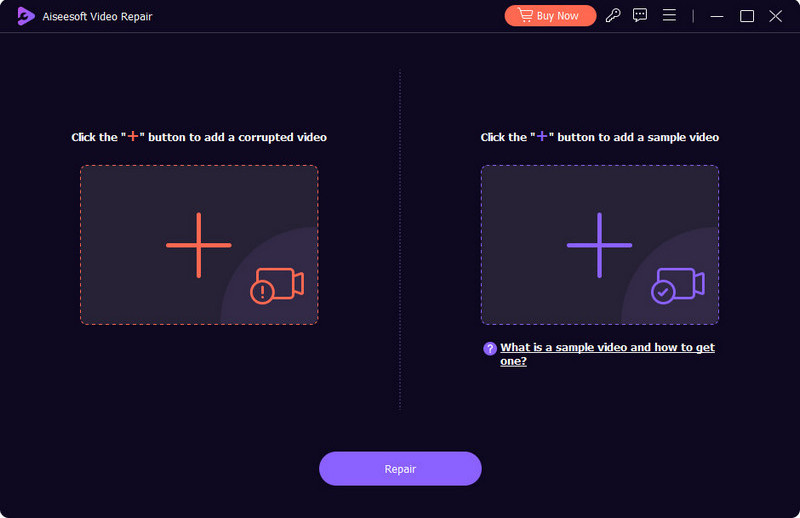
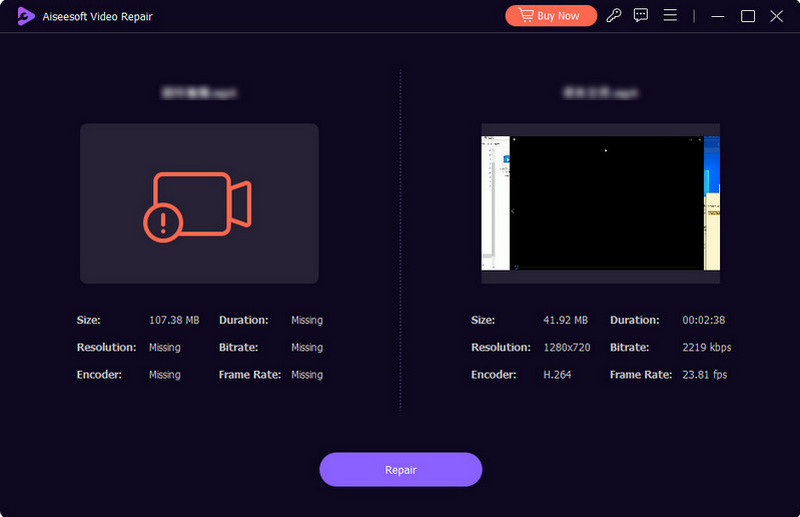
Steg. Start prosessen ved å klikke på reparasjon knappen og vent noen minutter til den er ferdig. Sjekk forhåndsvisningen i sanntid for å se endringene. Til slutt lagrer du videoen på datamaskinen din ved å klikke på Lagre-knappen.
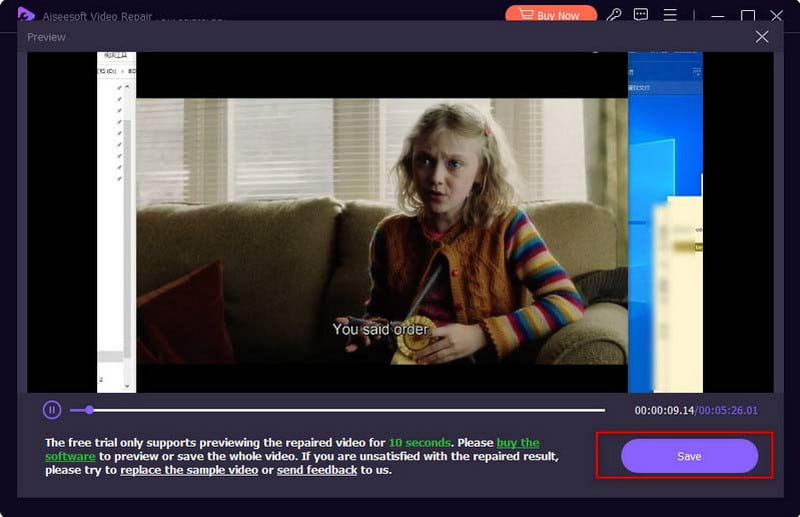
Det er best å lære hvilke formater QuickTime støtter for å forhindre feil når du åpner en fil. Selvfølgelig er en beholder lett å skille, men du bør være klar over kodekene og komponentene siden de ikke kan støttes av mediespilleren. Se følgende liste over formater og kodeker som QuickTime kan spille av på Mac:
Video formater:
AVCHD, MPEG (MPEG-4, MPEG-3, MPEG-2 og MPEG-1), 3GPP2, DV, AVI Motion JPEG og 3GPP.
Video Codecs:
H.264, H.263, H.26, DV, DVC Pro 50, MPEG-2, Motion JPEG, Photo JPEG og MPEG-4.
Lydformater:
WAV, AIFF, Core Audio, AU, MP3, iTunes Audio (dvs. .m4a, .m4p), AMR og SND.
Lydkodeker:
MP3, Apple Lossless, MPEG-4 Audio (AAC), HE-AAC, AMR Narrowband og MS ADPCM.
Er MPEG-4 det samme som MP4?
Nei. MP4 er en digital containerfil, mens MPEG-4 er standard videokodingssystem, også kjent som kodek. Formålet er å lagre viktige data som kan brukes til MP4-filer.
Hvordan åpner jeg en fil som ikke er kompatibel med QuickTime Player?
Det er best å bruke en Video Converter som kan tilpasse innstillingene. Noen komponenter, som kodeker, støttes ikke, og selv for QuickTime kan den bare støtte noen få. Sjekk de støttede formatene og kodekene for å sikre at videoen har dem.
Hvorfor kan ikke QuickTime Player åpne videoen min?
Problemet varierer i mange situasjoner, for eksempel en utdatert programvareversjon, kodeker som ikke støttes og en mediespiller som ikke reagerer. Det er best å bruke løsningene i denne artikkelen.
konklusjonen
Endelig fant du de beste løsningene for når QuickTime kan ikke åpne en MP4-fil. Det er flere årsaker til problemet, men du kan likevel løse dem med de gitte metodene. Mens mediespilleren er en av skylden, er en ødelagt video fortsatt en ting å vurdere. Men Aiseesoft Video Repair kan løse ethvert problem på videoen raskt. For et mediespilleralternativ er Aiseesoft Blu-ray-spiller det beste valget. Klikk på Last ned-knappen for å prøve disse AI-verktøyene førstehånds!

Reparer ødelagte eller ødelagte videofiler på sekunder med den beste kvaliteten.
100 % sikker. Ingen annonser.
100 % sikker. Ingen annonser.